Suponha que seja um daqueles dias em que você ficou até tarde assistindo sua série favorita, acorda apenas alguns minutos antes do trabalho começar e agora está parado, olhando para a tela sem motivação alguma. Ou talvez você tenha uma reunião importante, mas ainda não terminou de preparar sua apresentação. Ou quem sabe, você tem trabalho acumulado e precisa urgentemente de uma pausa para colocar tudo em dia.
O que você pode fazer nessas situações?
Bem, se você se encontrar em um desses cenários, não entre em pânico. Temos a ferramenta perfeita para você, que foi criada para ajudá-lo a dar aquele truque e salvar o dia.
Apresentamos o nosso Simulador de Atualização Falsa do Mac OS X, uma ferramenta baseada no navegador que imita perfeitamente uma tela de atualização em tela cheia. Basta iniciá-la e deixar as desculpas fluírem. É a maneira perfeita de fazer uma pausa, adiar uma reunião ou parecer "ocupado" enquanto você encontra tempo para si mesmo.
Claro, use com cautela. Se o seu ambiente de trabalho for extremamente formal e seu chefe não for fã de piadas, é melhor esperar. Porém, se você trabalha em uma equipe descontraída onde todos gostam de se divertir, essa ferramenta pode ser a solução perfeita para seus problemas.
Características da nossa ferramenta de Atualização Falsa do Mac OS X
Simulação ultra-realista da tela de atualização do Mac OS X que imita perfeitamente a tela de atualização real.
Duração personalizável da atualização. Você pode definir quanto tempo a simulação de atualização irá durar.
Opção para personalizar o progresso inicial. O percentual de progresso da atualização começará a partir do valor que você configurar.
Opção de tela cheia para simular exatamente a tela de uma atualização real, visto que a atualização real ocupa toda a tela.
Como usar a Atualização Falsa do Mac OS X
Usar a tela de Atualização Falsa do Mac OS X é extremamente simples:
1. Selecione a ferramenta Atualização Falsa do Mac OS X
Escolha a Atualização Falsa do Mac OS X entre outras opções de atualização falsa disponíveis no nosso site.
2. Defina a duração da atualização falsa
O valor que você definir aqui determinará quanto tempo a simulação de atualização irá durar. Assim, você decide quanto tempo quer passar com essa desculpa. Se deseja uma pausa rápida, defina um tempo curto, ou se deseja adiar uma apresentação ou tirar o dia livre, configure um tempo mais longo.
3. Defina o progresso inicial da atualização
O percentual de progresso da atualização começará no valor que você definir aqui. Se deseja que a atualização pareça ter acabado de começar, defina um valor baixo como 5%. Por outro lado, se deseja que pareça que a atualização está em andamento há algum tempo, configure para um valor mais alto, como 80% ou mais.
Para uma brincadeira clássica, tente combinar um alto percentual inicial com uma longa duração. Isso fará com que pareça que a atualização está prestes a terminar, mas a brincadeira pode durar um bom tempo!
4. Inicie a simulação de atualização do Mac OS X
Depois de configurar tudo, clique no botão "Reiniciar" e a simulação começará imediatamente com os valores que você selecionou.
5. Ative o modo de tela cheia
Clique no ícone de tela cheia para que ele ocupe toda a sua tela. Vai parecer exatamente como uma atualização real do Mac OS X. Pronto, acabou. Agora aproveite sua pausa ou prepare-se para ótimas reações de seus amigos ou colegas.
6. Modifique as configurações, se necessário
Se precisar modificar a duração ou o progresso inicial durante a simulação, basta pressionar ESC para sair do modo de tela cheia. Em seguida, ajuste os valores e clique em "Reiniciar" para começar novamente.

Exemplos de uso da tela de Atualização Falsa do Mac OS X
Finja estar ocupado com a ferramenta de Atualização Falsa do Mac OS X
Suponha que você já tenha completado todo o seu trabalho e agora só queira fazer uma pausa, mas de repente seu chefe ou um colega te vê livre e te atribui uma nova tarefa. Nesse momento, você precisa de uma desculpa para parecer ocupado.
Sejamos sinceros, fingir que você está ocupado trabalhando de verdade vai contra o propósito. É aí que o nosso simulador de Atualização Falsa do Mac OS X entra para ajudar. Ele faz com que você pareça super ocupado sem fazer absolutamente nada. Sem esforço, apenas um simples “processo de atualização” em tela cheia. Você não está evitando o trabalho, está apenas “em processo de atualização”.
As pessoas usam isso para simular uma atualização de sistema e parecer ocupadas enquanto na verdade não estão fazendo nada.
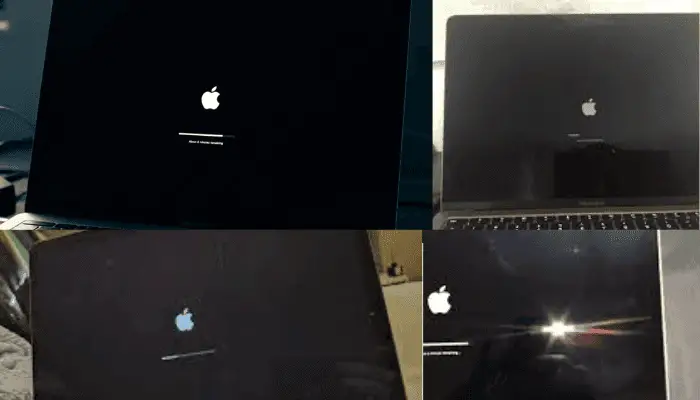
Faça uma brincadeira com os colegas de trabalho usando nosso simulador de atualização falsa
Se você está entediado no escritório e quer pregar uma peça em um colega, ou talvez um membro da equipe esteja sendo excessivamente produtivo e colocando uma pressão involuntária nos outros, você pode aproveitar o momento em que eles saem da mesa para lançar a simulação de atualização no computador deles. Quando eles voltarem, aproveite para ver a reação deles!
Mas lembre-se, sempre explique rapidamente a brincadeira para não causar confusão ou perder tempo de trabalho dos colegas. Mantenha a diversão leve!
Use a Atualização Falsa do Mac OS X para evitar trabalhar no escritório
Vamos imaginar que você já tenha feito muito trabalho hoje e só queira descansar. Ou talvez seja o seu último dia antes das férias e você não quer fazer mais nada de sério.
Aqui está a solução: basta iniciar o simulador de atualização e deixar que ele "atualize" a tela enquanto você relaxa e recarrega suas energias. De fora, parece que o sistema não está funcionando. Dentro de você, está aproveitando a pausa, sem culpa alguma.

Adie uma apresentação com a desculpa de uma atualização do Mac OS X
Você se esqueceu de que tinha uma reunião? Ou talvez não tenha terminado de preparar sua apresentação?
Não se preocupe, basta abrir a tela de atualização falsa e dizer: “Desculpe, meu sistema está sendo atualizado.” Isso pode te dar 10 a 15 minutos a mais para terminar sua preparação. Claro, essa tática funciona melhor em ambientes mais descontraídos ou com amigos. Em ambientes mais formais, ser pego pode resultar em consequências.
Grave um tutorial sobre a atualização do Mac OS X
Como você sabe, as atualizações do sistema são cruciais, e qualquer erro durante o processo pode levar a falhas do sistema ou perda de dados. É por isso que as atualizações do sistema operacional podem ser estressantes, especialmente para usuários que não são muito familiarizados com tecnologia.
Por isso, é comum encontrarmos tutoriais explicando como realizar atualizações, especialmente no Mac OS X. Esses tutoriais geralmente são gravados com o uso de softwares de gravação de tela. No entanto, quando a atualização real começa, a maioria dos programas de gravação para, já que o sistema entra em modo restrito. Para capturar esse momento, muitos criadores de conteúdo precisam usar câmeras externas ou ignorar completamente essa parte.
No entanto, alguns criadores de conteúdo inteligentes usam o simulador de Atualização Falsa do Mac OS X para simular a atualização real enquanto gravam a tela. Isso permite criar vídeos de alta qualidade sem precisar de equipamentos externos, garantindo um tutorial fluído e sem interrupções.
Ideias criativas para usar nosso simulador de Atualização Falsa do Mac OS X
1. Brincadeira no Dia da Mentira com uma atualização falsa
Procurando uma forma engenhosa e inofensiva de surpreender seus amigos neste Dia da Mentira? O simulador de Atualização Falsa do Mac OS X é a ferramenta perfeita. Quando seu amigo ou colega sair para fazer algo, você pode lançar a tela de atualização falsa no computador deles. Quando eles voltarem, você pode ver a reação deles!
2. Brincadeira durante a pausa do almoço no escritório
Você está entediado durante a pausa para o almoço? Aproveite para fazer uma brincadeira! Espere seu colega ir almoçar e, enquanto ele estiver fora, inicie a Atualização Falsa do Mac OS X no computador dele. Quando ele voltar, ele ficará surpreso ao ver o computador “atualizando”.
3. Brincadeira com seu parceiro usando a Atualização Falsa do Mac OS X
Experimente essa brincadeira com um parceiro que não seja muito técnico. Peça para ele sair por um momento e, enquanto ele estiver fora, inicie a Atualização Falsa do Mac OS X no computador dele. Quando ele voltar, diga que a atualização levará horas. Você poderá fazer uma brincadeira divertida e, quem sabe, até ganhar um presente!
Como saber se é uma atualização falsa do Mac OS X?
1. Verifique o progresso da atualização
Atualizações reais do Mac OS X não seguem um padrão previsível. Às vezes, a atualização avança rapidamente e, em outros momentos, o progresso é mais lento. Já as atualizações falsas tendem a progredir de forma constante e linear. Se você notar que a barra de progresso aumenta constantemente em intervalos regulares, provavelmente é uma atualização falsa.
2. Verifique o histórico de atualizações
Vá para:
Menu Apple > Preferências do Sistema > Geral > Atualização de Software > Ver Histórico de Atualizações
Se você não ver nenhuma atualização registrada em torno do momento em que a “atualização” começou, isso provavelmente é um sinal de que é falsa.
3. Verifique o menu de contexto ao clicar com o botão direito
Nas atualizações reais, o clique com o botão direito não funciona. Porém, nas atualizações falsas, ao clicar com o botão direito, o menu do navegador será exibido.
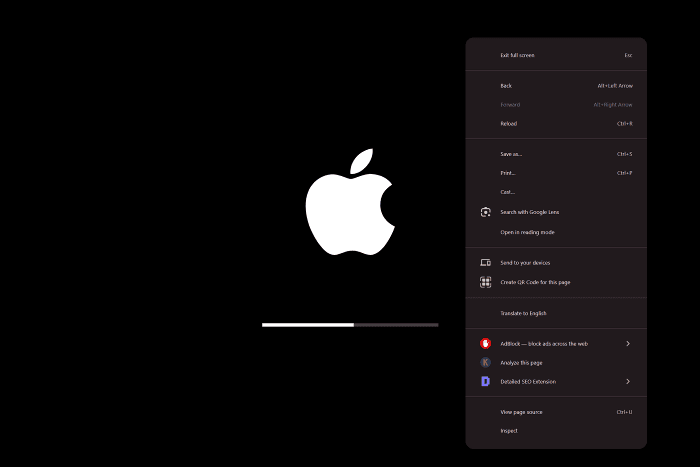
Conclusão
A ferramenta de Falsa Atualização do Mac OS X é uma maneira divertida e inofensiva de surpreender seus amigos, colegas de trabalho ou até mesmo seus seguidores nas redes sociais. Seus recursos, como progresso personalizável, simulação em tela cheia e visuais ultra-realistas, imitam perfeitamente a tela de atualização real do Mac OS X, tornando-a a ferramenta ideal para pegadinhas e humor tecnológico.
Então, abra o programa, ria e aproveite as reações.


 Buy me a Coffee
Buy me a Coffee





















